简明介绍
ADT即Android Development Tools,安卓开发工具,以前老版本的开发工具即是eclipse和SDK分开着,新版本的ADT已经集成在一起了,除此之外,还集成有CDT,这样免去了另外安装软件的痛苦。但是最近由于Google公司的发展在大中华区受阻后,Android开发套件Android SDK Manager里面的Android各个版本的API更新比较困难,这里我们建议采用更新采用服务器代理方式下载或者采用离线包的安装方式。
所需工具
adt-bundle-linux-x86-20131030.zip
具体步骤
解压文件
解压adt-bundle-linux-x86-20131030.zip到/home/zgkxzx/software目录,可以发现在解压过后的ADT文件夹下就eclipse和sdk两个目录,其中eclipse是IBM开发通用的eclipse,而sdk就是Android开发的相关组件与工具,其中Android常见的开发工具adb、fastboot、emulator等等都在此文件夹下面的不同目录下面存放着。
打开方式
在解压缩完adt-bundle-linux-x86-20131030.zip后,得到的程序我们可以直接通过终端开进行打开,比如我们要打开ADT集成开发环境,通过终端可以进入eclipse目录下,输入./eclipse回车后就能打开开发环境了;但是由于习惯问题,这样用起来不是很方便,所以我们得给ADT创建桌面快捷方式。
创建桌面快捷方式
现在我们来编辑快捷方式文件,在终端窗口中输入:
cd /usr/share/applications/将目录切换到/usr/share/applications目录下,然后编辑eclipse.desktop快捷方式文件,输入:
sudo gedit eclipse.desktop编辑文本如下:
[Desktop Entry]
Name=eclipse
Comment=eclipse
Exec=/home/zgkxzx/software/adt-bundle-linux-x86-20131030/eclipse/eclipse
Icon=/usr/share/icons/eclipse.xpm
Terminal=false
Type=Application
Categories=Development;
StartupNotify=true编辑好后如下图所示:
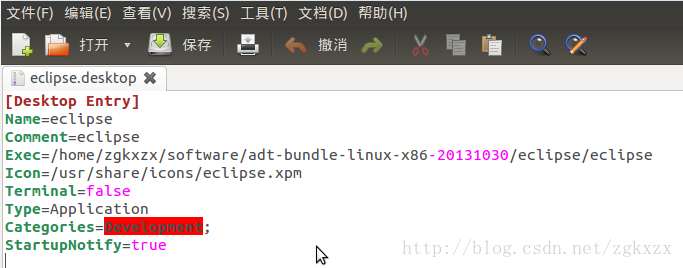
最后我们将当前目录下的eclipse快捷方式拷贝到桌面,输入命令:
sudo cp eclipse.desktop /home/zgkxzx/桌面/,这时我们就可以在桌面上面发现eclipse图标了!我们可以点击eclipse图标就可以打开久违的eclipse界面了!










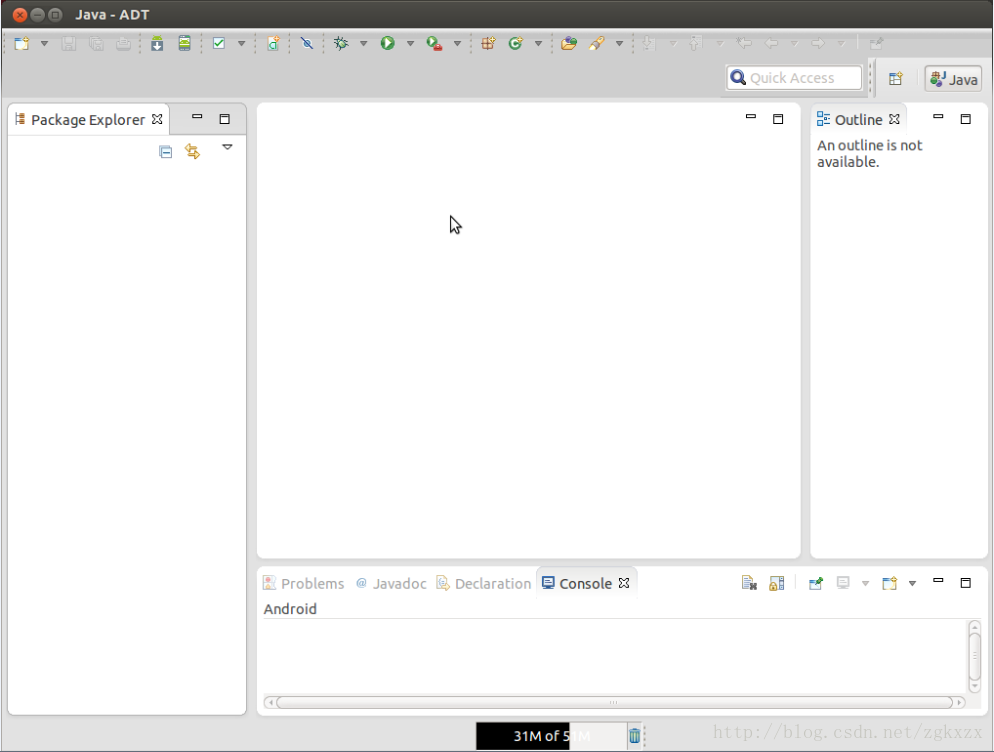













 410
410











 被折叠的 条评论
为什么被折叠?
被折叠的 条评论
为什么被折叠?








